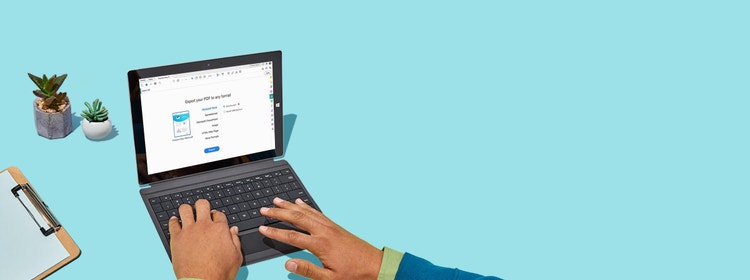
Adobe Acrobat
オンラインでPDFを共有してレビューする方法
Adobe Acrobatを使えば、PDFの共有とレビューが簡単です。リンクを共有してレビューし、すべてのフィードバックをオンラインまたはモバイルデバイスで一元管理できます。
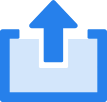
Adobe Acrobatがあれば、どこにいてもフィードバックを簡単に収集できます。レビュー担当者にリンクを送信するだけで、すべてのフィードバックを一か所で収集できます。何度もメールに添付して送信したり、フィードバックを手動でまとめたりする手間がなくなります。関係者全員で簡単に同じページの情報を共有できます。

ひとつのメールひとつのリンク
すべての人にとって便利にレビュー担当者が何人いても送信するのは1つのリンクを含めた1つの電子メールだけ。場所やデバイスを問わず、全員が同じPDFにアクセスして注釈を追加できます。

すべてのコメントをひとつのPDFで共有
Acrobatの使いやすい注釈ツールを使うことで、チームワークやファイル共有の効率が向上します。複数のレビュー担当者が、同じオンラインPDFで注釈を追加したり、他の人にコメントしたり、文書内を検索したりできます。

だれでもあらゆる画面で
誰でも、どこでも、Google Chromeなどのブラウザーを使用して、ファイルのレビューとコメントの追加をおこなえます。ログインもソフトウェアも必要ありません。Acrobatすら不要です。

すべてを管理
進捗をトラックする際、ファイルが開かれたりコメントが追加されたときにはリアルタイムで進捗状況が通知されます。Acrobatのドキュメント管理では、リマインダーの送信、期限の更新、ワークフローの終了も可能です。
PDF ファイルの共有方法
- MacまたはPCのAcrobatでPDFを開き、画面上部のツールバーの「他のユーザーと共有」アイコンをクリックします。
- ファイルを共有:
- 受信者のメールアドレスを追加します。
- 期限やリマインダーを追加します(オプション)。
- 「注釈を許可」が有効になっていることを確認します。
- 「送信」をクリックして、PDFのオンライン共有ファイルへのリンクを送信します。
- アクティビティのトラッキング:
ホームタブをクリックして 共有/自分が共有 を選択します。
関連機能
Adobe Acrobatをさらに有効活用するためのヒント